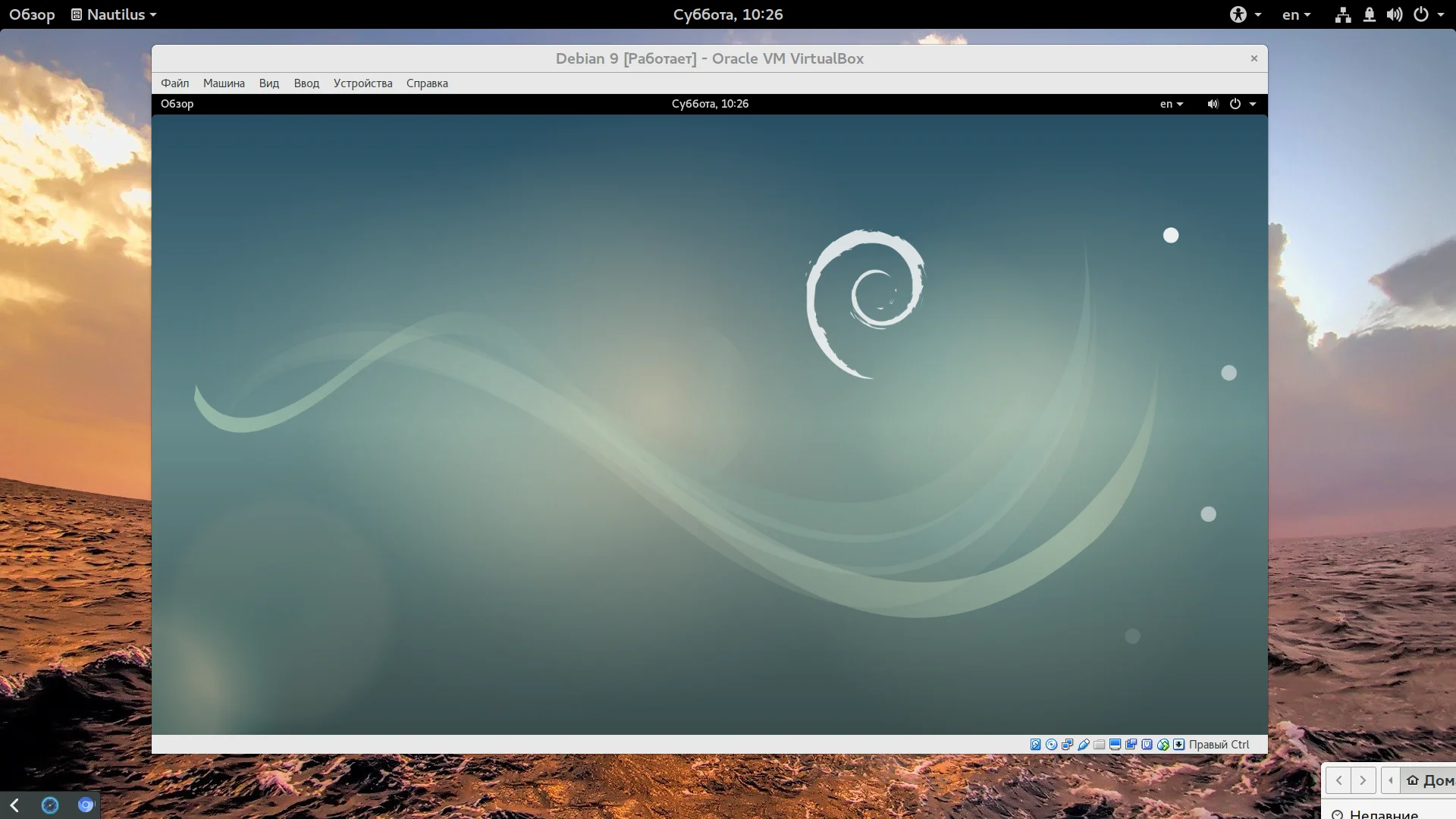Ускоряем Debian в VirtualBox: Ставим гостевые дополнения за 5 минут
Работаете с Debian в виртуальной машине и устали от мелкого экрана, тормозов и невозможности просто перетащить файл? Знакомая ситуация, не так ли? Ваша виртуальная система использует лишь часть своего потенциала. Но это легко исправить!
Секрет комфортной работы — это гостевые дополнения VirtualBox. После их установки вы забудете, что работаете внутри виртуальной машины. Мы говорим о плавной графике, автоматической подстройке разрешения под размер окна и удобном общем буфере обмена.
Представьте: вы копируете текст на основной системе и вставляете его прямо в Debian. Или просто перетаскиваете файлы мышью. Всё это становится реальностью. Производительность системы возрастает в разы, а работа становится по-настоящему seamless.
В этой статье — готовое решение для Debian 9. Мы столкнулись с подводным камнем при установке и нашли рабочий способ. Вам не придется часами искать ответы на форумах. Мы уже всё проверили и подготовили пошаговую инструкцию.
Вы узнаете, как правильно установить необходимые пакеты для сборки, обойти ограничения монтирования и запустить установщик. Важно: мы разберем работу с актуальными версиями VirtualBox, так как со старыми ничего не выйдет.
Готовы сделать вашу виртуальную Debian быстрой и удобной? Тогда начинаем! Полная инструкция ждет вас в материале ниже.
Довольно часто мы используем операционные системы, установленные в виртуальную машину, это удобнее чем устанавливать новый дистрибутив на реальный компьютер, но в то же время имеет свои недостатки, например, невозможность скопировать файлы в гостевую систему, проблемы с разрешением экрана и так далее. Часть этих проблем может решить установка дополнений гостевой ос VirtualBox.
Раньше мы рассматривали как устанавливаются эти дополнения в Ubuntu, сегодня же остановимся на Debian 9, самой новой версии дистрибутива доступной на данный момент. Я сталкивался с проблемой установки дополнений в этом дистрибутиве, но пользователи unix.stackexchange подсказали решение, и в сегодняшней статье я поделюсь им с вами.
Содержание статьи
Зачем нужны дополнения гостевой ОС?
Дополнения гостевой ос virtualbox debian делают работу с операционной системой намного удобнее, мало того, что повышается в разы производительность, так еще и появляются дополнительные функции такие как:
- Общий буфер обмена;
- Передача файлов перетаскиванием;
- Интеграция экранов;
- Автоматическая настройка разрешения экрана;
- Поддержка 3D ускорения в системе и другие возможности, упрощающие работу.
Таким образом, после установки дополнений вы почти не будете замечать что работаете в виртуальной машине. Гостевая debian virtualbox будет работать намного лучше.
Установка дополнений гостевой ОС в Debian
Первое что нам понадобится, это самая новая версия виртуальной машины VirtualBox 5.1.24 или 5.1.26. Если вы возьмете более старую версию, то не сможете установить дополнения, поскольку они несовместимы с новым ядром. Новую версию программы можно получить из PPA, только перед этим не забудьте полностью удалить старую, с вашими машинами при этом ничего не случится.
Теперь выполняем действия уже в гостевой системе. Сначала устанавливаем заголовки ядра и пакеты, необходимые для сборки:
apt install linux-headers-4.9.0-3-amd64 build-essential dkms
Затем подключите образ virtualbox additions debian ОС через меню виртуальной машины:
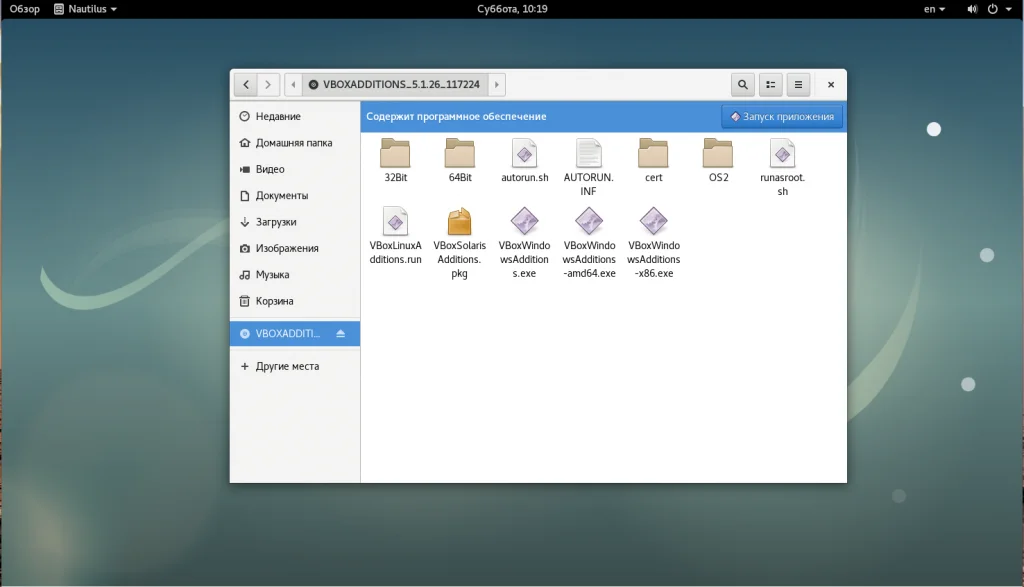
В Debian, по умолчанию образы дисков монтируются с флагом noexec, так что вы не сможете запустить из него программу, поэтому такой диск нужно перемонтировать. Допустим, система примонтировала образ в /media/cdrom0:
sudo mount -o remount,exec,ro /media/cdrom0
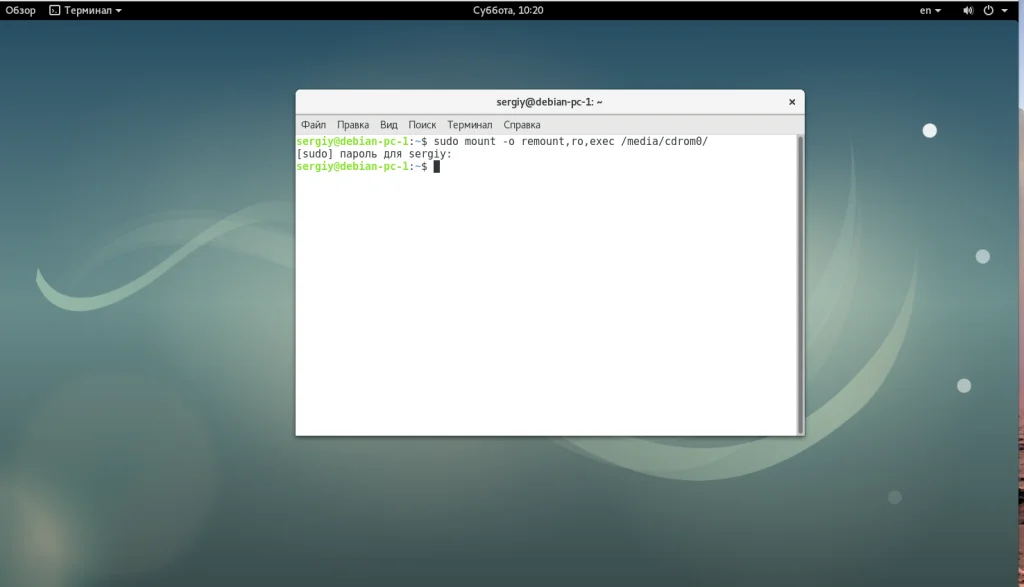
И только теперь запускам установку дополнений:
sudo /media/cdrom0/VBoxLinuxAddons.run
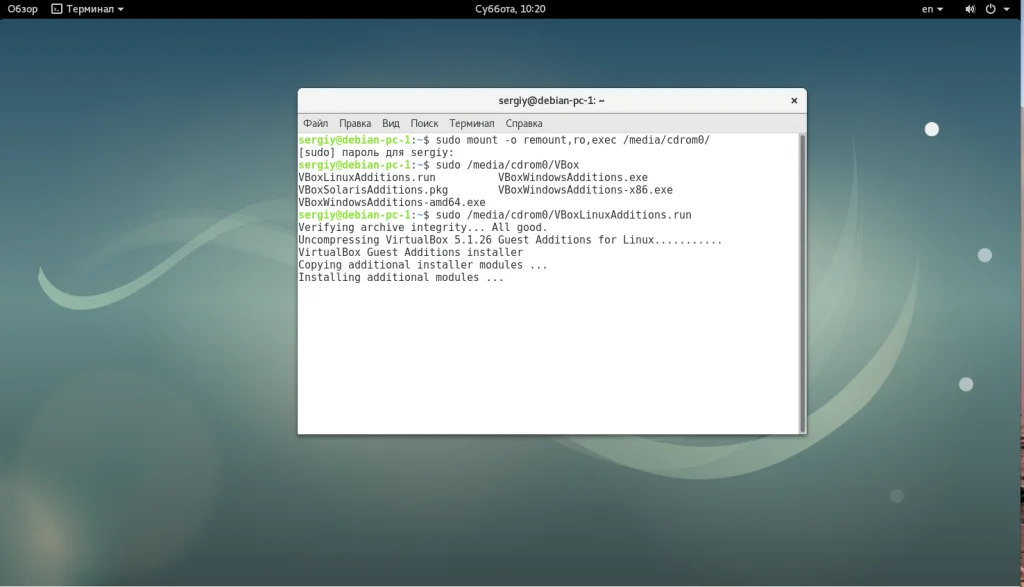
Если все было сделано правильно, то дополнения гостевой ос virtualbox debian будут установлены, но это займет некоторое время, поскольку утилите нужно собрать модули ядра из исходников. Для полного завершения настройки перезагрузите виртуальную машину и можете наслаждаться ее работой.
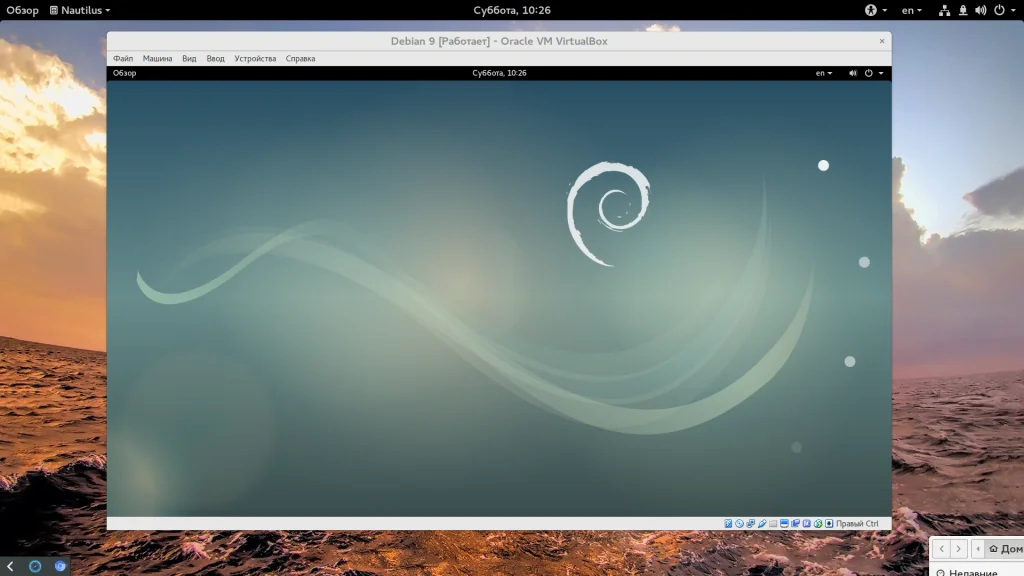
Выводы
В этой небольшой статье мы рассмотрели как установить virtualbox guest additions debian, как видите, это очень просто, и что самое главное, они сильно упрощают работу. Если у вас остались вопросы, спрашивайте в комментариях!